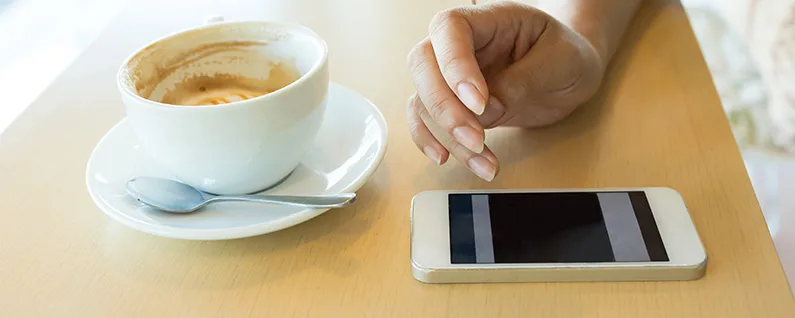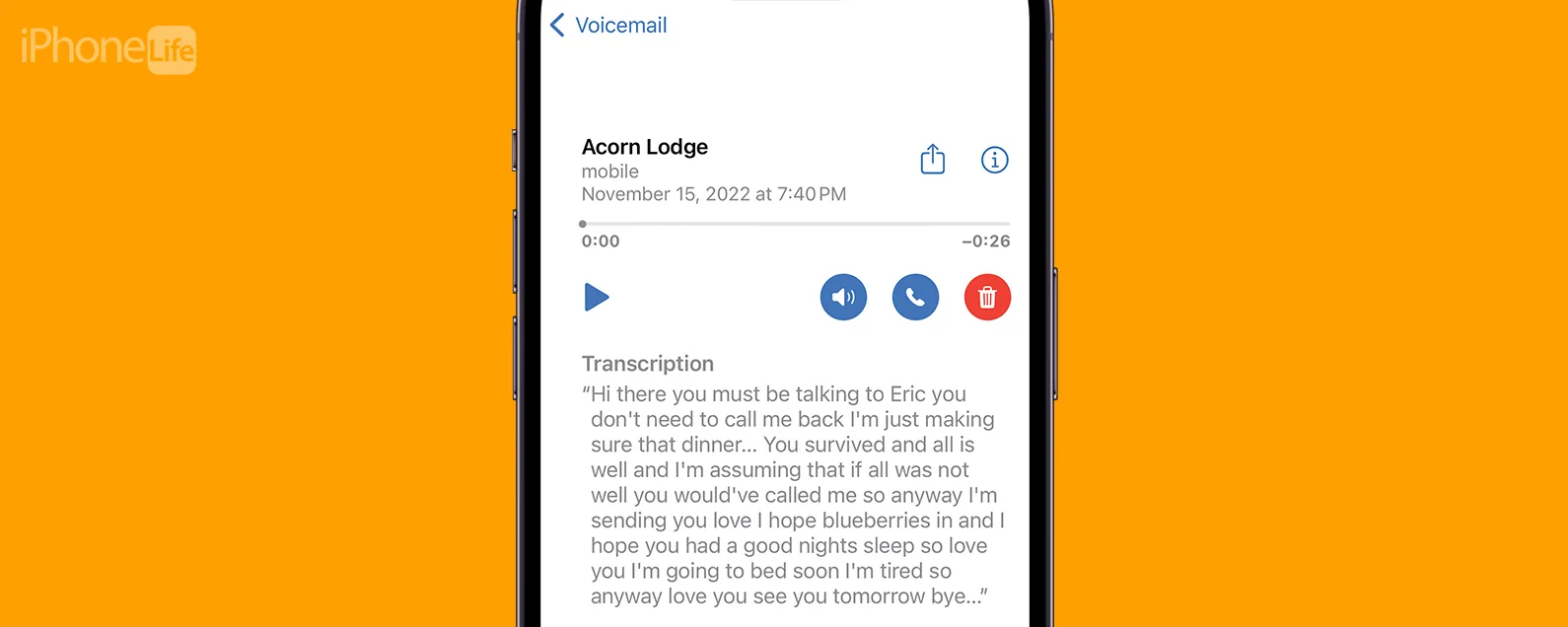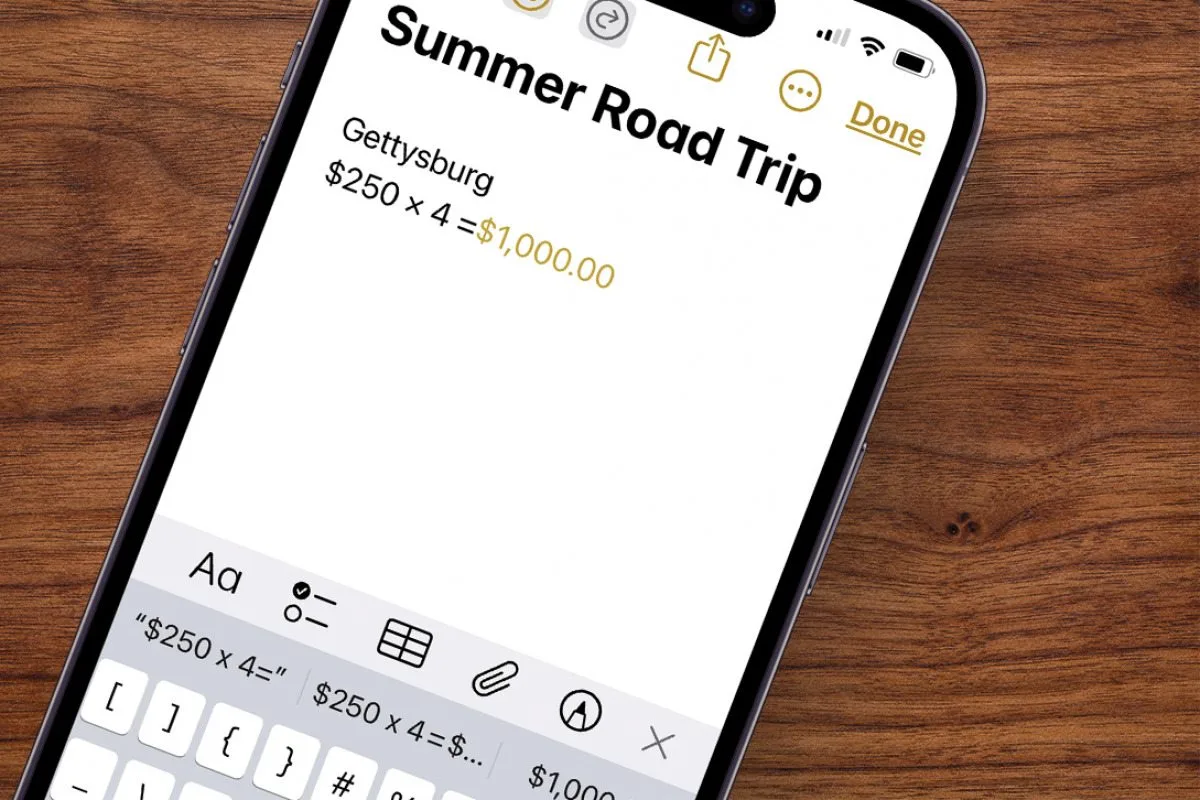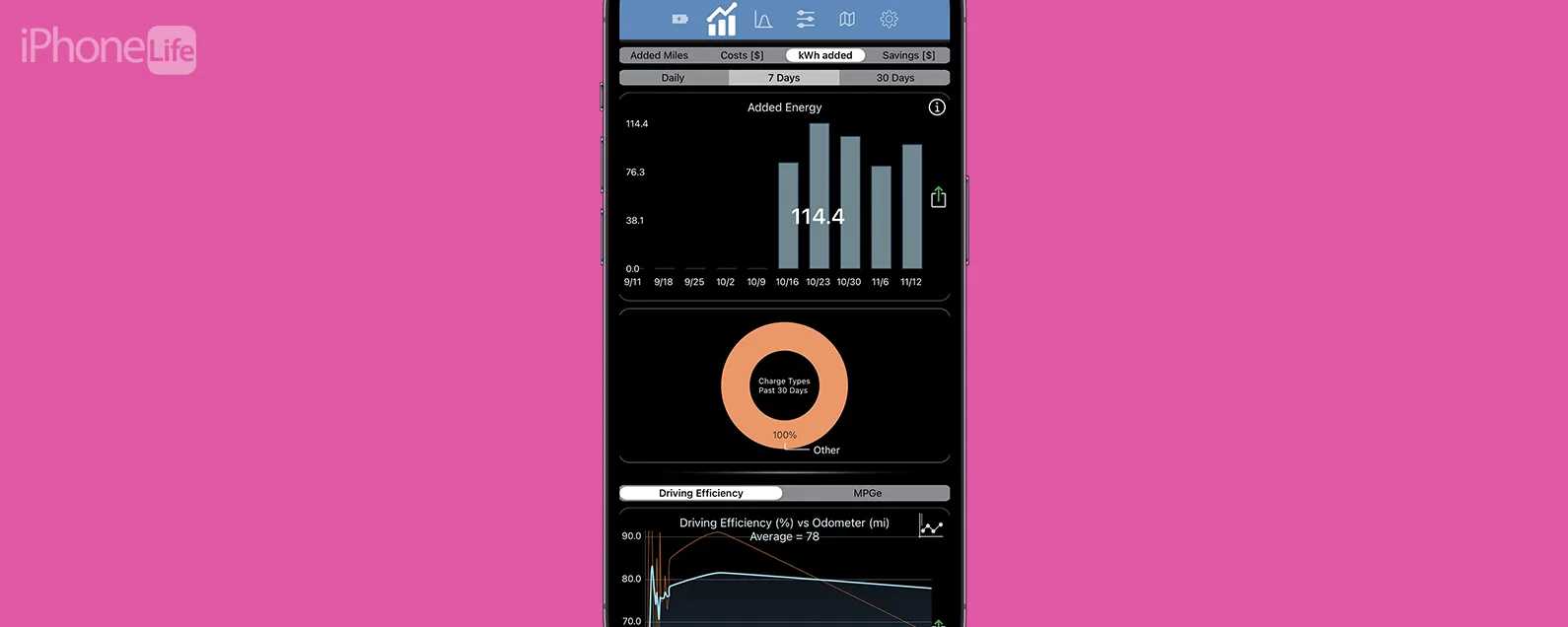要知道什么
- iOS 18 更新引入了许多出色的功能,但也收到了投诉。
- 了解如何整理扩展的控制中心和重新设计的照片应用程序。
- 关闭人工智能和 Siri 功能,这些功能更烦人而不是有用。
每次新的 iPhone 更新都会带来新功能,用户可能需要一些时间来适应。 iOS 18 更新是独一无二的,提供了定制设备和测试 Apple Intelligence 功能的全新方法。我们将教你如何调整你的设置,将这个新的 iPhone 更新变成祝福而不是诅咒。
如何修复 6 个最烦人的 iOS 18 更新设置
iOS 18 更新的投诉包括混乱的控制中心、重新设计的照片应用程序不方便、过于热心的“输入 Siri”按钮、邮件应用程序中的垃圾邮件主文件夹、过度的 Apple Intelligence 文本建议以及无用的通知摘要。我们将教您如何解决所有这些新 iPhone 更新问题,以便您可以专注于所有软件改进。
1.简化杂乱的多页面控制中心。

在过去的几年里,控制中心只有一个页面,因此用户必须在有限的空间内挑选要保留的内容。 iOS 18 添加了页面,将更多功能变成了,并使用户可以更改某些控件的大小。所有重大变化,除了默认情况下,您的控制中心现在有五个页面展示您可能永远不会使用的控件。
有些用户更喜欢。这是通过删除页面上的每个图标以使其消失来完成的。如果您想以有意义的方式利用新功能,请考虑如何捆绑或拆分最常用的图标、放大或缩小收藏夹的大小以及通过创建策略间隙来组织控件。定制的美妙之处在于,一种尺寸并不适合所有情况,您可以做任何适合您需求的事情。
2. 根据您的需求自定义照片应用程序。

iOS 18 中的“照片”应用程序获得了一些新功能,并进行了巨大的重新设计。主要区别是我们不再有选项卡,因此所有内容都集中在一个位置,并且可以自定义您所看到的内容。默认情况下,每个可见部分(Apple 称之为集合)都会显示。这意味着您可能会滚动很长时间,只是为了找到一些简单的内容,例如相册、屏幕截图,甚至最近删除的文件夹。现在,您必须至少滚动到最底部一次才能。我建议慢慢进行,以便您可以看到可以选择在应用程序中显示的所有新元素。
点击“自定义和重新排序”后,您可以点击要隐藏的任何集合。可见的集合将有一个蓝色复选标记,而隐藏的集合将显示一个空的白色圆圈。右侧的三行图标(汉堡图标)可用于上下拖动集合以重新排序。就我个人而言,我更喜欢通过仅按相册、媒体类型和实用程序的顺序保留事情来保持简单。我已经保留这个自定义一个多月了,没有迷失在照片应用程序中,也没有感觉错过了任何东西。如果我改变主意,我会根据我的喜好快速重新定制应用程序。
3. 关闭 Siri 按钮的新类型。

iOS 18 让 Siri 在美观和功能上都焕然一新。还有一种新方法可以直接从主屏幕页面静默激活 Siri,只需双击 iPhone 的底部边缘,即您在锁定屏幕上看到黑条的位置。如果您不确定点击的区域是否正确,请尝试仅点击一次,直到看到彩虹条。
激活请求不仅是静默的,而且您还会看到一个键盘弹出窗口,以便您可以键入命令。如果您在公共场合并且不想造成干扰,或者您向 Siri 问一个令人尴尬的问题(例如“2+2 是什么?”),那么这是完美的选择。虽然一些用户欣喜若狂,但其他用户并不使用此功能,至少不是故意的。
如果当您尝试在 iPhone 上点击、滑动或执行完全不相关的操作时,它一直显示,您可能更愿意将其关闭。如果您在“通话并输入 Siri”设置中关闭了所有功能,您仍然可以通过按住侧面按钮来激活 Siri。但是,您必须大声说出您的请求,而不是打字。因此,如果您最终决定要使用“键入 Siri”,请返回您的设置并将其重新打开。
4. 删除邮件应用程序中的优先级部分。

随着 iOS 18 软件更新,主文件夹出现在邮件应用程序中。一些用户报告说,该功能无法正常工作,因为它没有正确确定电子邮件的优先级,而其他用户则更喜欢恢复到旧的收件箱。您可以通过直接点击“邮件”应用程序中的“更多”菜单来快速关闭“显示优先级”。如果您想给 Apple Intelligence 第二次机会,您可以随时将其重新打开 - 将来它可能会变得更好。欲了解更多 Apple Intelligence 提示,请不要忘记查看我们的免费通讯!
5. 关闭 Apple Intelligence 消息建议。

消息应用程序一直提供文本建议,用户发现它们时好时坏。 Apple Intelligence 应该可以帮助改进这些建议,提供更长的短语甚至句子。这些建议使用您的个人写作风格(从您之前在 iPhone 上的通信中收集)以及来自传入消息的数据来生成适当的响应。当建议使用新的 Apple Intelligence 功能时,文本的字母上会出现彩虹色的波浪。
虽然这些建议可能很好、很有帮助并且节省时间,但通过人工智能建议的点击进行回应可能会让人感觉很假。例如,如果有人向您发送消息说他们爱您,只需点击自动按钮,“我也爱您”就感觉不真诚。另外,有时回答不恰当或者听起来不像你。不幸的是,无法仅关闭新的 Apple Intelligence 建议;您必须按照以下步骤操作在您的键盘设置中。
6. 恢复到未汇总的通知。

当您收到长消息或多条通知时,Apple Intelligence 会自动汇总您的通知。并不是每个人都喜欢或需要此功能,因为一方面,您仍然需要查看各个通知以了解发生了什么。另一个原因是 Apple Intelligence 并不完美,它可能会犯错误,导致您误解通知,除非您亲自查看通知。幸运的是,恢复常规通知很容易:
- 打开设置。
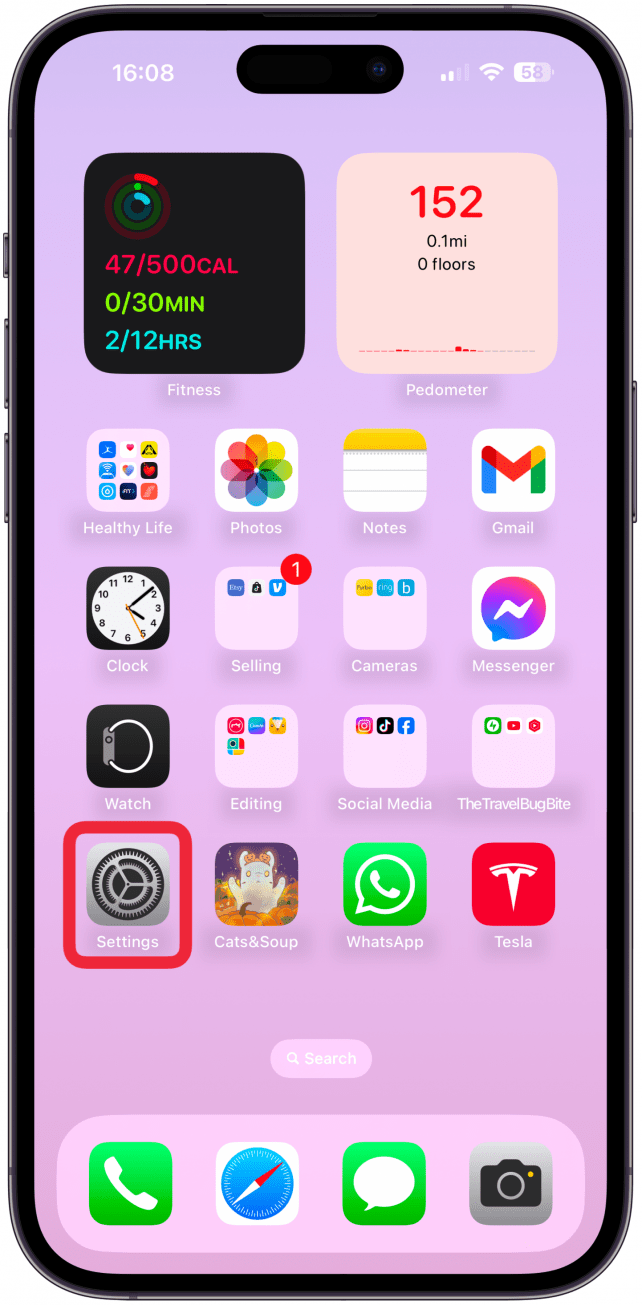
- 轻敲通知。
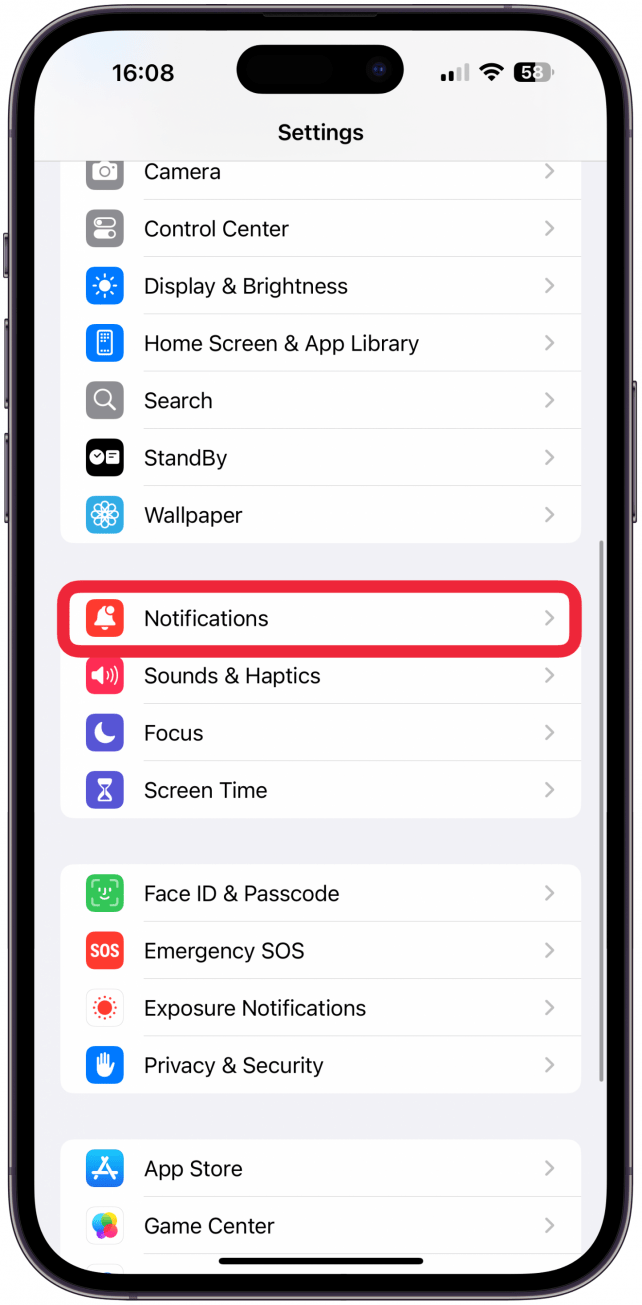
- 选择汇总通知。
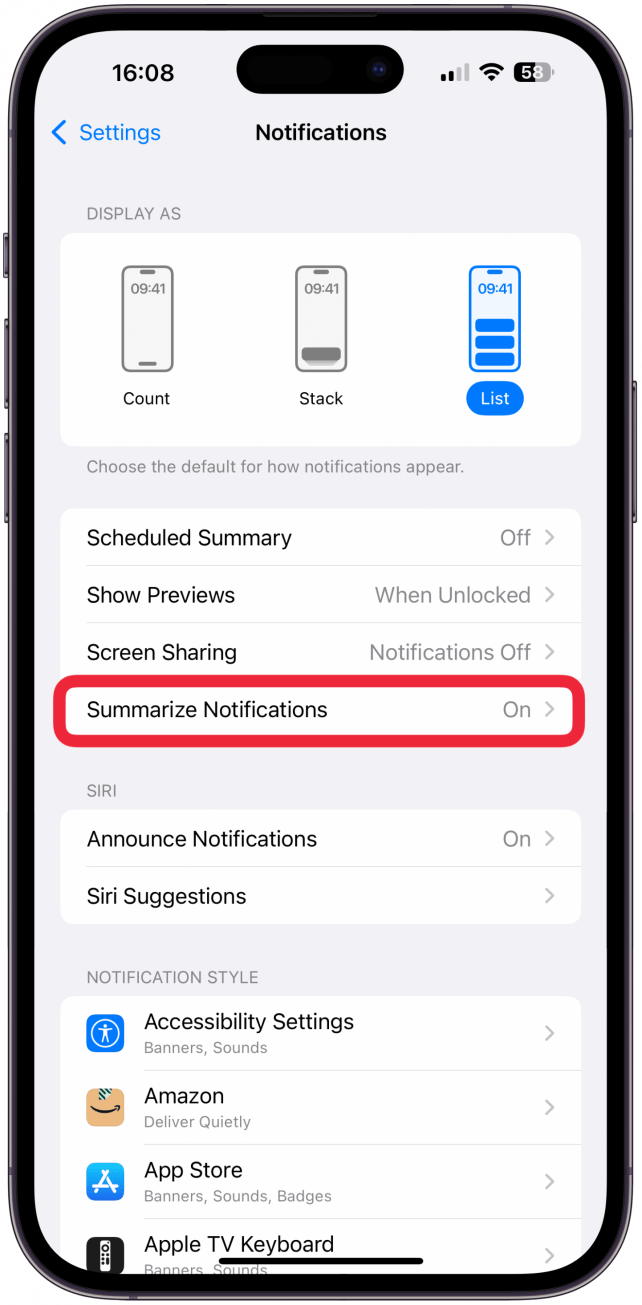
- 通过点击相应应用程序旁边的绿色开关,为特定应用程序关闭它们。
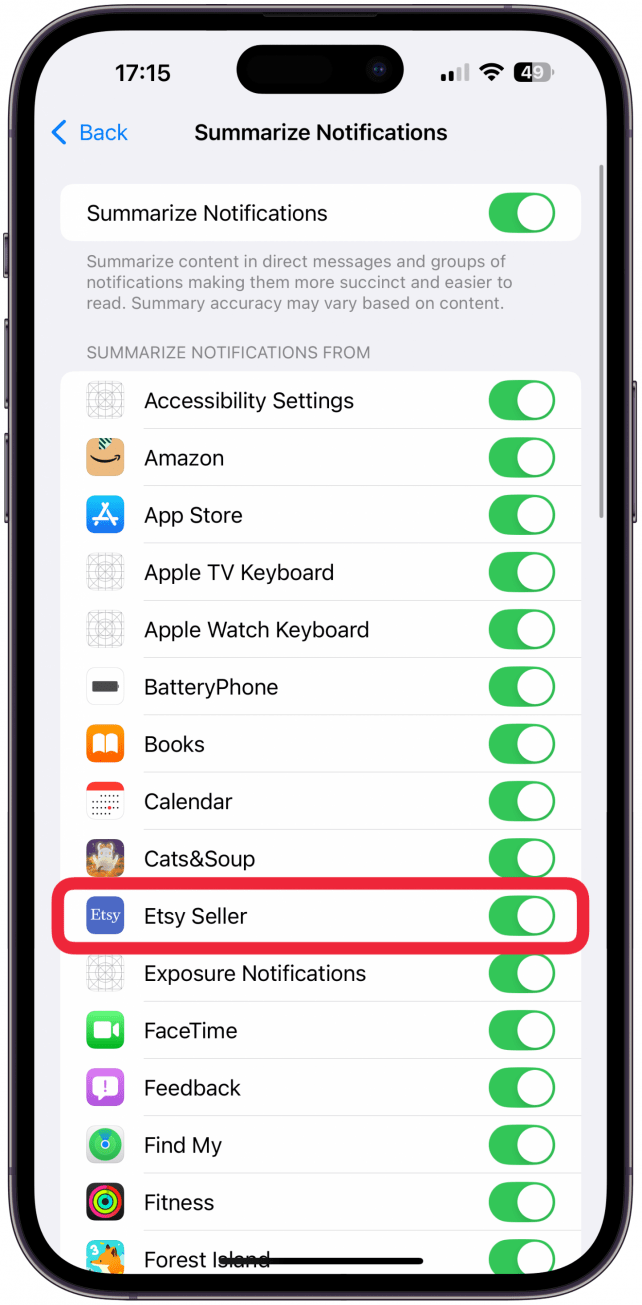
- 或者在页面最顶部将它们全部关闭。

现在您知道如何取回常规通知了!
我们希望我们的六项建议可以帮助您获得更流畅的 iPhone 体验。新的 iOS 18 和 Apple Intelligence 功能非常令人兴奋,但您可能不想立即使用它们,或者根本不想使用它们,或者直到经过几次软件更新后它们才能更好地工作。接下来,详细了解所有这些都可供您使用!
常问问题
- 如何更新 iPhone 上的单个应用程序?默认情况下,您的应用程序应自动更新,但您也可以手动更新。学习如果您不想等待获取您喜爱的应用程序的最新功能,则非常有用。
- 如何将 iPhone 更新到最新软件?转到“设置”,点击“常规”,选择“软件更新”,然后点击“立即更新”(如果有可用更新);那是!
- iOS 18 是否存在新 iPhone 更新问题?iPhone 上随时都可能出现故障,包括更新后。 iPhone 更新通常会修复已知的故障、提高安全性并为您提供新功能,因此即使您可能遇到一些小问题,您也应该毫不犹豫地更新到最新的软件。